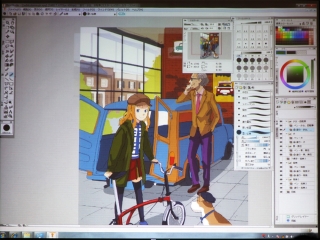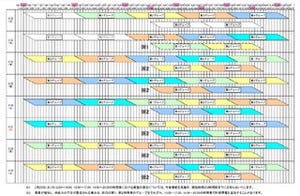プロのフォトレタッチャーの仕事とは
片岡氏は「今はいい時代。普通のPCと『Photoshop』さえあれば、誰でも簡単にフォトレタッチができます」と語る。ではプロのフォトレタッチャーはなにが違うのだろう?
会場のモニターには、1枚の作品が映し出された。この写真は、同社のデザイナー 大里氏が、雑誌「コマーシャル・フォト」の企画で制作したフォトレタッチ作品。荒野に女性がポーズを取って立っており、動物のサイが背景に写っている。実際にこのような写真は簡単には撮影できない。この写真は、スタジオで撮影された女性の人物写真を使って制作されたものだった。
この作品は雑誌の企画用で、大里氏は自由気ままにレタッチした作品だという。通常、同社が手がける広告ビジュアルなどは、最初からしっかりとした作品コンセプトがあり、それに沿った作品に仕上げるためにレタッチを行なわなければならない。しかし今回のテーマは自由。大里氏は「この作品には特にコンセプトはありません。モデルの服の柄が岩に見えたので、岩場の地面を合成して、それだけでは背景が寂しかったので、サイを配置しました」と作品を解説した。大里氏の発言に続けて片岡氏は、「フォトレタッチャーという仕事は、単に技術を持っているだけではなく、絵を作ろうという思いがないと成り立ちません。また、アイデアがなければ、クライアントやデザイナーのオーダーに応えられません」と語った。
フォトレタッチに役立つ「Photoshop」の機能紹介
最後にフォトレタッチで多用されるPhotoshopの「ブラシ機能」が解説された。ペンタブレット『Intuos4』とブラシツールを併用すると、筆圧によってさまざまな線を引ける。
片岡氏が「皆さんよく知ってるようで、意外と知らない」と紹介したのはブラシの「間隔」設定だ。Photoshopで描く「線」は、「点」が連続して描かれることで線の形になる。つまり、間隔を広く開けると線ではなく、等間隔の点が描ける。これを応用すると、ブラシに登録したパターンを、まるで「Illustrator」の「散布ブラシ」のように使える。会場ではパターンブラシに登録した「羽根」を画像内に散布するデモンストレーションが行なわれた。
さらに、ブラシの「エアブラシモード」と「筆圧でサイズ・不透明度を調節」も使用頻度が高いと片岡氏は語る。「普段、何気なく使っている人も多いでしょうが、機能を理解して使うと、さらに上達します」とのこと。
また、片岡氏は人物のレタッチには欠かせない、「肌の画像処理」にも触れた。肌をレタッチする際、初めは「スタンプツール」でゴミをとり、細かな部分は「スポット修復ブラシ」を使うとのこと。初めからスポット修復ブラシを使うと体毛の流れが悪くなってしまうので、スタンプツールによる下準備が必要だという。